2 Nyttige værktøjer til at tilføje elementer og tilpasse Windows-højreklikmenuen
Miscellanea / / February 08, 2022
I en af vores tidligere tutorials om fjernelse af uønskede programmer fra Windows højreklik-menuen, kommenterede vores læsere Clem og Brian, at de også gerne ville vide, hvordan man tilføjer nye applikationer til højrekliksmenuen og tilpasser den derefter.
Så som altid er det læserne først hos Guiding Tech. Vi er kommet med denne artikel, der taler om to sådanne værktøjer, der hjælper med at tilpasse og tilføje en række funktioner til højrekliksmenuen.
1. FileMenu Værktøjer
Filmenuværktøjer er et effektivt og robust værktøj til at redigere højreklikmenufunktioner. Du kan tjekke skærmbilledet nedenfor for at se, hvor mange kommandoer det kan tilføje til Windows højrekliks kontekstmenu. Når du holder musemarkøren over Filmenuværktøjer mulighed, vil du se masser af andre kommandoer. Du kan bruge disse kommandoer til den valgte fil eller mappe.

Klik på Konfigurer FileMenu-værktøjer mulighed for at åbne værktøjspanelet. Du kan tilføje enhver tilpasset kommando eller slette en kommando med et enkelt klik.
En funktion, jeg kunne lide i dette værktøj, er evnen til hurtigt at aktivere eller deaktivere kommandoer/funktioner tilføjet af tredjepartsapps til højrekliksmulighederne.
Når du begynder at bruge dette værktøj, vil du få mange flere muligheder at spille med.

2. Åbn++
Åbn++ er en anden software, som lader dig tilføje yderligere kommandoer til højreklikslisten. Ved første øjekast vil du opdage, at dette værktøj ikke giver så mange højreklik-muligheder som leveret af Filemenu-værktøjer (Kommandoprompt, Kopier sti, Kopier kort sti, Kør med parametre, Åbn CD-drev, Luk CD-drev, Indstil filattributter, Indstil filtid er standardindstillingerne i dette værktøj).
Nogle af disse muligheder er muligvis ikke nyttige for dig. Dette program kommer dog med stor fleksibilitet. Du kan åbne filer, mapper ved at tilføje næsten ethvert eksekverbart program til kontekstmenuen gennem tilpasningsindstillingen i værktøjet.

Nedenfor er skærmbilledet af tilpasningsindstillinger, hvor jeg forsøgte at tilføje en ekstra Snagit kommando (Snagit er en skærmbillede værktøj vant til tage skærmbilleder) i højrekliksmenuen. Først og fremmest klikkede jeg på Tilføje knap. Jeg udfyldte alle værdierne manuelt i felterne nedenfor.
- Titel: Snagit
- Program: C:\Program Files\TechSmith\Snagit 7\Snagit32.exe
- Parametre: %TargetPath1%
- Ikon: (Du kan lade det stå tomt)
- Tilknyt: Kun filer
- Filtyper: .jpg, .png, .gif (afhænger af den funktion du tilføjer).
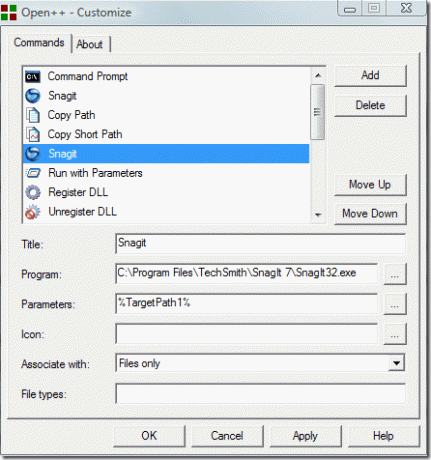
Snagit er nu tilføjet i kontekstmenuen. Jeg kan kontrollere det ved at højreklikke på en fil med filtypenavnet .jpg, .png, .gif. På samme måde tilføjede jeg en Torrent-funktion til listen.
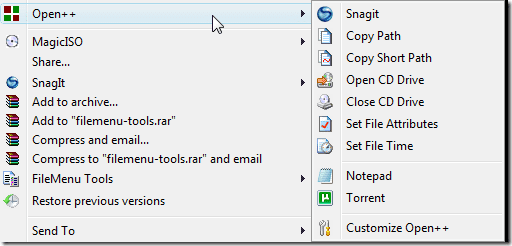
Bemærk: Du kan tilføje op til 128 antal kommandoer og separatorer i menuen. Jeg synes, det er mere end nok.
Du kan downloade og finde komplet information om Open++ her.
Mens der er andre metoder og værktøjer til at tilpasse højrekliksmulighederne, valgte vi de to ovenstående værktøjer, fordi vi fandt, at de var de bedste i vores test. Håber du kan lide denne artikel og vil bruge et af disse værktøjer til at tilføje flere muligheder til højreklik med musen.
Sidst opdateret den 5. februar, 2022
Ovenstående artikel kan indeholde tilknyttede links, som hjælper med at understøtte Guiding Tech. Det påvirker dog ikke vores redaktionelle integritet. Indholdet forbliver upartisk og autentisk.



